İlan
Raspberry Pi'niz için inanılmaz bir oyun kütüphanesi ve diğer yazılımlar mevcuttur. Muhtemelen biliyorsun diğer platformları taklit etmek için harika bir temel oluşturduğunu, ancak retro PC'yi çalıştırabileceğini biliyor muydunuz? yazılım?
Windows öncesinde MS-DOS vardı. Microsoft'un bu eski disk işletim sistemi, Raspberry Pi'de birkaç farklı şekilde taklit edilebilir. Hangi yöntemi seçeceğiniz, aradığınız sonuca bağlıdır.
Raspberry Pi'ye eski PC oyunlarını nasıl yükleyeceğiniz aşağıda açıklanmıştır!
DOS Yazılımını Raspberry Pi'de Çalıştırma
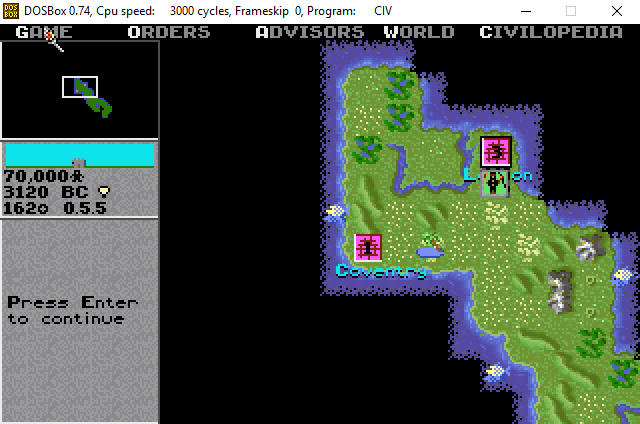
Microsoft’un ilk PC tabanlı işletim sistemi MS-DOS 1981'de piyasaya sürüldü ve 2000'de kullanımdan kaldırıldı. Bu süre zarfında, büyük ölçüde ofis tabanlı bilgisayar sistemi için 2000'den fazla oyun piyasaya sürüldü.
Ayrıca, Windows 95 ve 98 DOS yazılımı çalıştırabilir. Genellikle MS-DOS oyunları ve uygulamalarını çalıştırmak için masaüstü işletim sisteminden ayrılırsınız.
İşlem basittir:
- DOSBox'u yükle
- DOSBox'u Yapılandır
- MS-DOS oyunlarını bulma
- MS-DOS oyunlarını yükleme
- Zevk almak!
En iyi sonuçlar için, 8 GB veya daha yüksek bir SD kart ile Raspberry Pi 2 veya daha yenisini kullandığınızdan emin olun. Klasik PC oyunlarının oynamak için genellikle bir klavyeye ve fareye ihtiyacı vardır, ancak bazı denetleyiciler ve oyun çubukları desteklenir.
Oyunların keyfini çıkarmak için bir HDMI kablosuna ve ekrana da ihtiyacınız olacak (uzak VNC veya RDP bağlantısı yerine VNC, SSH ve HDMI: Raspberry Pi'nizi Görüntülemek için Üç SeçenekRaspberry Pi, dikkat çekici küçük bir bilgisayardır, ancak kurulumu ve monitörünüze bağlanması zaman alabilir. Daha fazla oku sihri bir şekilde öldürebilir).
Adım 1: DOSBox'u Raspberry Pi'ye yükleyin

Zaten bir Pi üzerine kurulu işletim sistemi başlamadan önce. Pi açıkken bir terminal açın ve güncellemeleri kontrol edin:
sudo uygun yükseltme. sudo uygun güncellemeTamamlandığında DOSBox'ı yükleyin:
sudo apt install dosboxAdım 2: DOSBox'u Raspberry Pi'de yapılandırın
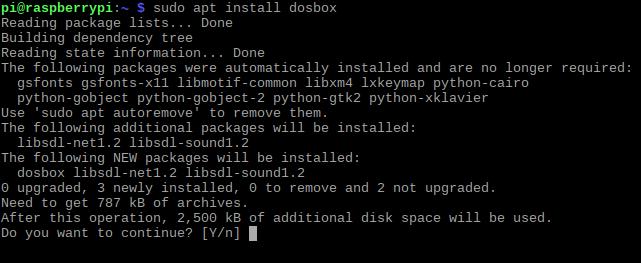
Yapılandırma biraz daha karmaşıktır. DOSBox'u ve yazılımı çalıştırmak için bir dizine ihtiyacınız olacaktır:
mkdir dosArdından, nano'daki DOSBox yapılandırma dosyasını düzenleyin:
sudo nano .dosbox / dosbox-0.74.confArdından, dosyanın sonuna gidin ve takma talimatınızı [autoexec] başlığı altına ekleyin.
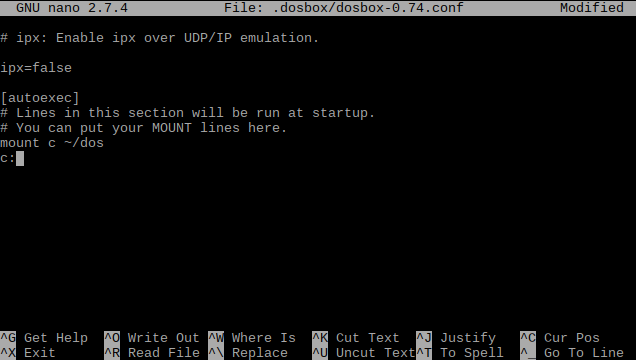
Bu, DOSBox çalıştırıldığında dos dizinini C: sürücüsü olarak kullanmasını sağlar.
montaj c ~ / dos. c:İle metin düzenleyicisini kaydedin ve çıkın Ctrl + Xve vur Y onaylamak.
Artık DOSBox'u Raspberry Pi'nizdeki Oyunlar menüsünden çalıştırabilmelisiniz!
Adım 3: Raspberry Pi için MS-DOS Oyunları Bulun
Uygun oyunları nerede bulabilirsiniz? İkinci el mağazalar ve eBay iyi bir başlangıç noktasıdır. Eski oyunlar genellikle CD-ROM veya diskette bulunur, bu nedenle Raspberry Pi'nize doğru tipte bir disk sürücüsünün bağlı olduğundan emin olmanız gerekir.
Bu mümkün değilse, çevrimiçi bulunan disk görüntülerine güvenmeniz gerekir. Telif hakkı hususları olduğu için sizi bunlara bağlayamayız. Bu tür ROM dosyaları ZIP biçiminde bulunabilir, paketinden çıkarılabilir ve orijinal bir MS-DOS bilgisayarında olduğu gibi DOSBox içine yüklenebilir.
Telif hakkını ihlal etmeyi ve yasaları ihlal etmeyi önlemek için oyun ROM'larını kullanımınızı zaten sahip olduğunuz başlıklarla sınırlandırın.
Bununla birlikte, eski oyunları elde etmek için telif hakkı yasasını çiğnemenize gerek yok, ancak birçoğu açık kaynak yapıldı. Bu tür oyunların büyük bir seçimi olabilir İnternet Arşivinde bulundu. Burada, orijinal oyunlardan shareware başlıklarıyla dolu disklere kadar her şeyi bulacaksınız.
Kısacası, kolayca oynayabileceğiniz bir şeyler bulabilmelisiniz. Ancak oyunlar indirildikten sonra ne yaparsınız? Bunları DOSBox'a nasıl yükleyebilirsiniz?
Adım 4: Raspberry Pi'ye MS-DOS Oyunları yükleyin
Raspberry Pi'nizde DOS oyunları çalıştırmak için DOSBox'ın oyunun farkında olması gerekir. Bunu yapmanın en iyi yolu, dos dizini içindeki oyunlarınız için yeni bir dizin oluşturmaktır:
mkdir dos / oyunlarDaha sonra, İndirilenler'deki oyunları bu yeni klasöre kopyalamak için mv (move) komutunu kullanabilirsiniz:
mv İndirilenler / [GAME_TITLE] dos / games /Artık oyun yüklemeye ve oynamaya hazırsınız.
DOSBox'ı başlatın ve / games / dizinine gitmek için komut satırını kullanın. Unutmayın, MS-DOS öykünmesi yapan bir ortamdasınız, bu yüzden farklı komutlar gerekiyor. Cd yine de dizini değiştirirken, içerik dir ile listelenir (içindekiler listesini bir seferde bir sayfa görüntülemek için dir / p kullanabilirsiniz). Daha fazla yardım almak için help yazın.
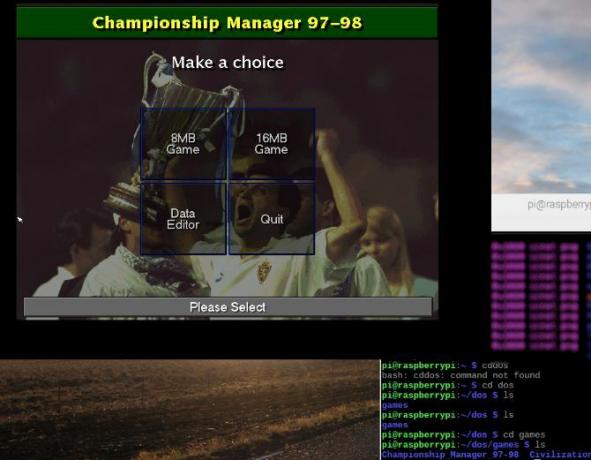
Oyunları oyunlar dizinine kopyaladıktan sonra, belirli bir dizini açın, ardından install.bat dosyasını bulun ve çalıştırın. Bazen bu, söz konusu oyundan sonra adlandırılabilir. Örneğin, bu örnekte, Championship Manager 97-98'in kurulumuna başlamak için cm2.bat kullandım.
Oyun yüklenirken bekleyin. Tamamlandığında, oyunu genellikle başlığının kısaltılmış formunu kullanarak çalıştırabilirsiniz. Genellikle, bu BAT dosyasıyla aynıdır, ancak sonek yoktur.
Örneğin, Championship Manager 2'yi çalıştırmak için cm2'yi girdim. Bu oyundan oyuna farklılık gösterecektir, bu nedenle belgelere bakın. Her şey başarısız olursa, oyunu başlatmak için uygun isimler EXE dosyasını çalıştırın.
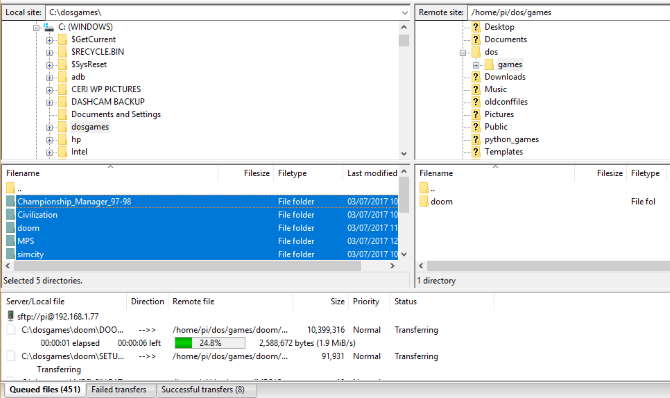
PC'den Raspberry Pi'nize de oyun kopyalayabileceğinizi unutmayın. Pi'de SSH etkinse, tercih ettiğiniz FTP yazılımının (Filezilla'yı seviyoruz) SFTP işlevi oyun dosyalarını Pi'ye kopyalamanıza izin verin. Kaydetmek için muhtemelen doğrudan / games / dizinine kaydetmelisiniz saati.
DOSBox ile işiniz bittiğinde, tek bir komutla ortamdan çıkmanız yeterlidir:
çıkışRaspberry Pi'de Klasik PC Oyunları Kolay!
Raspberry Pi'nizde bir DOS ortamı oluşturmak biraz zaman alabilir, ancak çalışmaya başladıktan sonra büyük bir oyun ve yazılım kütüphanesine sahipsiniz.
Ancak Raspberry Pi'nizde klasik PC oyunları oynamanın tek yolu bu değil. Bazı başlıklar Linux'a taşındı ve Raspberry Pi üzerinde emülatör olmadan çalıştırın Emülatörsüz Oynayabileceğiniz 11 Klasik Ahududu Pi OyunuRaspberry Pi'nizde retro oyunlar oynamak ister misiniz? İşte bir emülatöre ihtiyaç duymadan oynayabileceğiniz en iyi klasik oyunlar. Daha fazla oku .
Christian Cawley, Güvenlik, Linux, Kendin Yap, Programlama ve Teknik Açıklaması Editör Yardımcısıdır. Ayrıca Gerçekten Kullanışlı Podcast'i üretiyor ve masaüstü ve yazılım desteği konusunda geniş deneyime sahip. Linux Format dergisine katkıda bulunan Christian, bir Raspberry Pi tamircisi, Lego sevgilisi ve retro oyun hayranı.